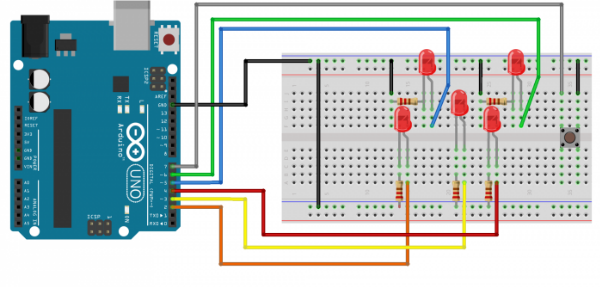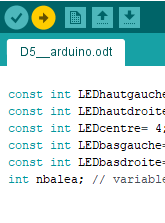| Ligne 34 : | Ligne 34 : | ||
{{Tuto Step | {{Tuto Step | ||
|Step_Title=Insérer le programme dans l'arduino | |Step_Title=Insérer le programme dans l'arduino | ||
| − | |Step_Content=Pour insérer le programme dans la carte, il faut relier la carte par l'ordinateur à l'aide du câble USB associé | + | |Step_Content=Pour insérer le programme dans la carte, il faut relier la carte par l'ordinateur à l'aide du câble USB associé. Il permettra aussi d'alimenter la carte en électricité pour pouvoir fonctionner. L'arduino est bien branché si la led ON est allumée. |
| − | Il faut ensuite | + | Il faut ensuite installer le logiciel Arduino, et copier les programme suivant: |
| + | |||
| + | const int LEDhautgauche= 2; // la LED branchée à la broche 2 se nomme LEDhautgauche | ||
| + | const int LEDhautdroite= 3; // la LED branchée à la broche 3 se nomme LEDhautdroite | ||
| + | const int LEDcentre= 4; // la LED branchée à la broche 3 se nomme LEDcentre | ||
| + | const int LEDbasgauche= 5; // la LED branchée à la broche 3 se nomme LEDbasgauche | ||
| + | const int LEDbasdroite= 6; // la LED branchée à la broche 3 se nomme LEDbasdroite | ||
| + | int nbalea; // variable du nombre aléatoire | ||
| + | |||
| + | |||
| + | void setup() { // indication des paramètres | ||
| + | |||
| + | pinMode(LEDhautgauche, OUTPUT); // le courant passera dans la LEDhautgauche | ||
| + | pinMode(LEDhautdroite, OUTPUT); // le courant passera dans la LEDhautdroite | ||
| + | pinMode(LEDcentre, OUTPUT); // le courant passera dans la LEDcentre | ||
| + | pinMode(LEDbasgauche, OUTPUT); // le courant passera dans la LEDbasgauche | ||
| + | pinMode(LEDbasdroite, OUTPUT); // le courant passera dans la LEDbasdroite | ||
| + | randomSeed(analogRead(0)); // création de l'aléatoire | ||
| + | } | ||
| + | |||
| + | void loop() { | ||
| + | nbalea = random (1,6); //choix du nombre aléatoire | ||
| + | if (nbalea == 1){ //si le nombre aléatoire est égal à 1 | ||
| + | digitalWrite (LEDhautgauche,LOW); // La LEDhautgauche est éteinte | ||
| + | digitalWrite (LEDhautdroite,LOW); // La LEDhautdroite est éteinte | ||
| + | digitalWrite (LEDcentre,HIGH); // La LEDcentre est allumée | ||
| + | digitalWrite (LEDbasgauche,LOW); // La LEDbasgauche est éteinte | ||
| + | digitalWrite (LEDbasdroite,LOW); // La LEDbasdroite est éteinte | ||
| + | } | ||
| + | else{ | ||
| + | if (nbalea == 2){//si le nombre aléatoire est égal à 2 | ||
| + | digitalWrite (LEDhautgauche,LOW); | ||
| + | digitalWrite (LEDhautdroite,HIGH); | ||
| + | digitalWrite (LEDcentre,LOW); | ||
| + | digitalWrite (LEDbasgauche,HIGH); | ||
| + | digitalWrite (LEDbasdroite,LOW); | ||
| + | } | ||
| + | else { | ||
| + | if (nbalea == 3){ //si le nombre aléatoire est égal à 3 | ||
| + | digitalWrite (LEDhautgauche,LOW); | ||
| + | digitalWrite (LEDhautdroite,HIGH); | ||
| + | digitalWrite (LEDcentre,HIGH); | ||
| + | digitalWrite (LEDbasgauche,HIGH); | ||
| + | digitalWrite (LEDbasdroite,LOW); | ||
| + | } | ||
| + | else{ | ||
| + | if (nbalea == 4){ //si le nombre aléatoire est égal à 4 | ||
| + | digitalWrite (LEDhautgauche,HIGH); | ||
| + | digitalWrite (LEDhautdroite,HIGH); | ||
| + | digitalWrite (LEDcentre,LOW); | ||
| + | digitalWrite (LEDbasgauche,HIGH); | ||
| + | digitalWrite (LEDbasdroite,HIGH); | ||
| + | } | ||
| + | else{ | ||
| + | if (nbalea == 5){ //si le nombre aléatoire est égal à 5 | ||
| + | digitalWrite (LEDhautgauche,HIGH); | ||
| + | digitalWrite (LEDhautdroite,HIGH); | ||
| + | digitalWrite (LEDcentre,HIGH); | ||
| + | digitalWrite (LEDbasgauche,HIGH); | ||
| + | digitalWrite (LEDbasdroite,HIGH); | ||
| + | } | ||
| + | else { | ||
| + | if (nbalea == 6){ //si le nombre aléatoire est égal à 6 | ||
| + | digitalWrite (LEDhautgauche,HIGH); | ||
| + | digitalWrite (LEDhautdroite,HIGH); | ||
| + | digitalWrite (LEDcentre,LOW); | ||
| + | digitalWrite (LEDbasgauche,HIGH); | ||
| + | digitalWrite (LEDbasdroite,HIGH); | ||
| + | } | ||
| + | } | ||
| + | } | ||
| + | } | ||
| + | } | ||
| + | } | ||
| + | delay(100000);//cela vous laisse du temps pour regarder le résultat de votre dé et de réappuyer sur le bouton pour un autre résultat | ||
| + | } | ||
| + | }} | ||
| + | {{Tuto Step | ||
| + | |Step_Title=Mise en route du programme | ||
| + | |Step_Content=Le programme est ajouté dans le logiciel, il faut maintenant le téléverser dans la carte. Lorsque le téléversement est terminé, le programme se lancera et une valeur entre 1 et 5 sera affiché. Il faut appuyer sur le bouton pour refaire un "lancer" du dé. | ||
| + | |Step_Picture_00=Cr_er_un_d_l_aide_d_arduino_t_l_versement.PNG | ||
| + | }} | ||
| + | {{Notes | ||
| + | |Observations=Lorsque le bouton est enclenché, le programme se relance et une nouvelle valeur est affichée. | ||
| + | |Avertissement=Attention aux branchements, un seul fil ou un élément pas bien branché fera mal fonctionner le programme. | ||
| + | |||
| + | Ne pas modifier le programme, sinon les résultats obtenus seront erronés. | ||
| + | |Explanations=Le programme, lorsqu'il est lancé, trouve une valeur aléatoire entre 1 et 5. Par la suite, en fonction de la valeur, la carte arduino enverra de l'électricité dans les LEDs. Par exemple, si le programme trouve la valeur 2, la carte enverra de l'électricité dans les LEDs haut droite et bas gauche, ce qui fera que ces deux LEDs s'allumeront. | ||
| + | |||
| + | Le bouton, lorsqu'il est enclenché, ouvre le circuit, l'électricité ne passe plus et éteint la carte. Le relâchement du bouton fait que le circuit se referme et relance le programme. | ||
| + | |Related=Pour initier les jeunes à la programmation: [[Initier des jeunes à Arduino: la boite noire|https://www.wikidebrouillard.org/wiki/Initier_des_jeunes_%C3%A0_Arduino:_la_boite_noire]] | ||
| + | |||
| + | Pour créer un jeu des bâtonnets sur arduino: [[Fort Boyard Jeu des bâtonnets avec Arduino|https://www.wikidebrouillard.org/wiki/Fort_Boyard_Jeu_des_b%C3%A2tonnets_avec_Arduino]] | ||
| + | |||
| + | Pour réaliser un piano invisible: [[Piano invisible avec arduino|https://www.wikidebrouillard.org/wiki/Piano_invisible_avec_arduino]] | ||
| + | |Objectives=L'objectif de cette activité est d'initier à la programmation | ||
| + | |Animation=Donner le schéma du montage ainsi que le programme, afin de laisser faire le montage et le téléversement du programme. | ||
| + | |Notes=Site d'Arduino: https://www.arduino.cc/ | ||
| + | |||
| + | <br /> | ||
}} | }} | ||
| − | |||
{{Tuto Status | {{Tuto Status | ||
|Complete=Draft | |Complete=Draft | ||
}} | }} | ||
Version du 22 avril 2020 à 09:52
- Matériel et outils
Un super outil pour la bidouille électro-technique !
Arduino est un circuit imprimé qualifié de libre et open-source (les plans sont consultables et tout le monde peut fabriquer une copie exacte de l'Arduino, contrairement à la plupart des objets manufacturés de notre environnement comme les machines à laver, les téléphones, les ordinateurs). Seuls le nom et le logo sont réservés.
Sur Arduino se trouve un microcontrôleur (calculateur) qui peut être programmé pour analyser et produire des signaux électriques.
En gros, on y branche des capteurs, le programme de l'Arduino traite les informations données par le capteur et déclenche des actions (comme allumer ou éteindre, augmenter, diminuer...).
Il peut être utilisé pour effectuer des tâches très diverses comme la charge de batteries, la domotique (le contrôle des appareils domestiques (éclairage, chauffage...), le pilotage d'un robot, etc.
Arduino peut être utilisé pour construire des objets interactifs indépendants (prototypage rapide), ou bien peut être connecté à un ordinateur pour communiquer avec ses logiciels. Plusieurs versions
Il existe plusieurs versions de l'Arduino officiel, plus des versions réalisées par d'autres constructeurs.
Sur wikidébrouillard, nous utiliserons en général l'Arduino Uno.Étape 1 - Le montage du circuit
Pour réaliser le dé, il faut monter le circuit. Le schéma du circuit est à reproduire, en faisant attention au sens des LEDs et des bonnes sorties de l'arduino.
Étape 2 - Insérer le programme dans l'arduino
Pour insérer le programme dans la carte, il faut relier la carte par l'ordinateur à l'aide du câble USB associé. Il permettra aussi d'alimenter la carte en électricité pour pouvoir fonctionner. L'arduino est bien branché si la led ON est allumée.
Il faut ensuite installer le logiciel Arduino, et copier les programme suivant:
const int LEDhautgauche= 2; // la LED branchée à la broche 2 se nomme LEDhautgauche const int LEDhautdroite= 3; // la LED branchée à la broche 3 se nomme LEDhautdroite const int LEDcentre= 4; // la LED branchée à la broche 3 se nomme LEDcentre const int LEDbasgauche= 5; // la LED branchée à la broche 3 se nomme LEDbasgauche const int LEDbasdroite= 6; // la LED branchée à la broche 3 se nomme LEDbasdroite int nbalea; // variable du nombre aléatoire
void setup() { // indication des paramètres
pinMode(LEDhautgauche, OUTPUT); // le courant passera dans la LEDhautgauche pinMode(LEDhautdroite, OUTPUT); // le courant passera dans la LEDhautdroite pinMode(LEDcentre, OUTPUT); // le courant passera dans la LEDcentre pinMode(LEDbasgauche, OUTPUT); // le courant passera dans la LEDbasgauche pinMode(LEDbasdroite, OUTPUT); // le courant passera dans la LEDbasdroite randomSeed(analogRead(0)); // création de l'aléatoire }
void loop() {
nbalea = random (1,6); //choix du nombre aléatoire
if (nbalea == 1){ //si le nombre aléatoire est égal à 1
digitalWrite (LEDhautgauche,LOW); // La LEDhautgauche est éteinte
digitalWrite (LEDhautdroite,LOW); // La LEDhautdroite est éteinte
digitalWrite (LEDcentre,HIGH); // La LEDcentre est allumée
digitalWrite (LEDbasgauche,LOW); // La LEDbasgauche est éteinte
digitalWrite (LEDbasdroite,LOW); // La LEDbasdroite est éteinte
}
else{
if (nbalea == 2){//si le nombre aléatoire est égal à 2
digitalWrite (LEDhautgauche,LOW);
digitalWrite (LEDhautdroite,HIGH);
digitalWrite (LEDcentre,LOW);
digitalWrite (LEDbasgauche,HIGH);
digitalWrite (LEDbasdroite,LOW);
}
else {
if (nbalea == 3){ //si le nombre aléatoire est égal à 3
digitalWrite (LEDhautgauche,LOW);
digitalWrite (LEDhautdroite,HIGH);
digitalWrite (LEDcentre,HIGH);
digitalWrite (LEDbasgauche,HIGH);
digitalWrite (LEDbasdroite,LOW);
}
else{
if (nbalea == 4){ //si le nombre aléatoire est égal à 4
digitalWrite (LEDhautgauche,HIGH);
digitalWrite (LEDhautdroite,HIGH);
digitalWrite (LEDcentre,LOW);
digitalWrite (LEDbasgauche,HIGH);
digitalWrite (LEDbasdroite,HIGH);
}
else{
if (nbalea == 5){ //si le nombre aléatoire est égal à 5
digitalWrite (LEDhautgauche,HIGH);
digitalWrite (LEDhautdroite,HIGH);
digitalWrite (LEDcentre,HIGH);
digitalWrite (LEDbasgauche,HIGH);
digitalWrite (LEDbasdroite,HIGH);
}
else {
if (nbalea == 6){ //si le nombre aléatoire est égal à 6
digitalWrite (LEDhautgauche,HIGH);
digitalWrite (LEDhautdroite,HIGH);
digitalWrite (LEDcentre,LOW);
digitalWrite (LEDbasgauche,HIGH);
digitalWrite (LEDbasdroite,HIGH);
}
}
}
}
}
}
delay(100000);//cela vous laisse du temps pour regarder le résultat de votre dé et de réappuyer sur le bouton pour un autre résultat }
Étape 3 - Mise en route du programme
Le programme est ajouté dans le logiciel, il faut maintenant le téléverser dans la carte. Lorsque le téléversement est terminé, le programme se lancera et une valeur entre 1 et 5 sera affiché. Il faut appuyer sur le bouton pour refaire un "lancer" du dé.
Comment ça marche ?
Observations : que voit-on ?
Lorsque le bouton est enclenché, le programme se relance et une nouvelle valeur est affichée.
Mise en garde : qu'est-ce qui pourrait faire rater l'expérience ?
Attention aux branchements, un seul fil ou un élément pas bien branché fera mal fonctionner le programme.
Ne pas modifier le programme, sinon les résultats obtenus seront erronés.
Explications
Le programme, lorsqu'il est lancé, trouve une valeur aléatoire entre 1 et 5. Par la suite, en fonction de la valeur, la carte arduino enverra de l'électricité dans les LEDs. Par exemple, si le programme trouve la valeur 2, la carte enverra de l'électricité dans les LEDs haut droite et bas gauche, ce qui fera que ces deux LEDs s'allumeront.
Le bouton, lorsqu'il est enclenché, ouvre le circuit, l'électricité ne passe plus et éteint la carte. Le relâchement du bouton fait que le circuit se referme et relance le programme.
Vous aimerez aussi
Pour initier les jeunes à la programmation: https://www.wikidebrouillard.org/wiki/Initier_des_jeunes_%C3%A0_Arduino:_la_boite_noire
Pour créer un jeu des bâtonnets sur arduino: https://www.wikidebrouillard.org/wiki/Fort_Boyard_Jeu_des_b%C3%A2tonnets_avec_Arduino
Pour réaliser un piano invisible: https://www.wikidebrouillard.org/wiki/Piano_invisible_avec_arduino
Éléments pédagogiques
Objectifs pédagogiques
L'objectif de cette activité est d'initier à la programmation
Pistes pour animer l'expérience
Donner le schéma du montage ainsi que le programme, afin de laisser faire le montage et le téléversement du programme.
Sources et ressources
Site d'Arduino: https://www.arduino.cc/
Dernière modification 12/12/2020 par user:Antonydbzh.
Draft